오늘은 카카오톡 데이터 삭제 및 캐시 삭제 방법에 대해서 설명드리려 합니다. 카카오톡을 자주 사용하다 보면 지인과 대화하면서 오갔던 사진과 동영상들이 많이 쌓여있게 됩니다.
캐시 삭제나 데이터 삭제가 그런 사진이나 영상들을 모두 지워준다고 생각을 하시는 부분들이 많으시다 느끼지만 대화창에 있는 사진을 지우는 것이 아닙니다.
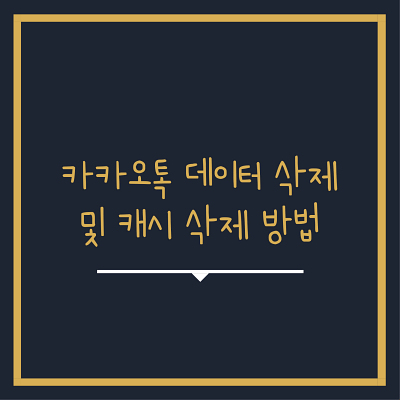
우리가 흔히 상대가 나에게 사진을 보냇을 때 사진을 순간적으로 로딩이 뜨며 다운을 받는 로딩이 한번 뜬 적이 있으실 겁니다.
캐시 삭제나 데이터 삭제는 그러한 부분들을 모두 지워준다는 개념인데요. 대화창에 있는 사진 들어 모두 지운다거나 그러진 않습니다. 그렇기에 곧바로 본론으로 들어가 데이터 삭제 및 캐시 삭제 방법에 대해서 설명드리겠습니다.
카카오톡 캐시 삭제 및 데이터 삭제 방법
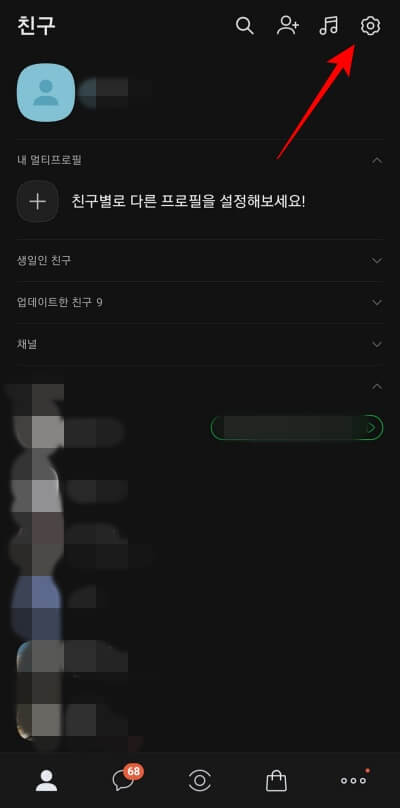
(1) 우선 카카오톡에 들어가 주셔서 화면 상단 오른쪽에 있는"톱니바퀴" 버튼을 클릭해주시면 됩니다.
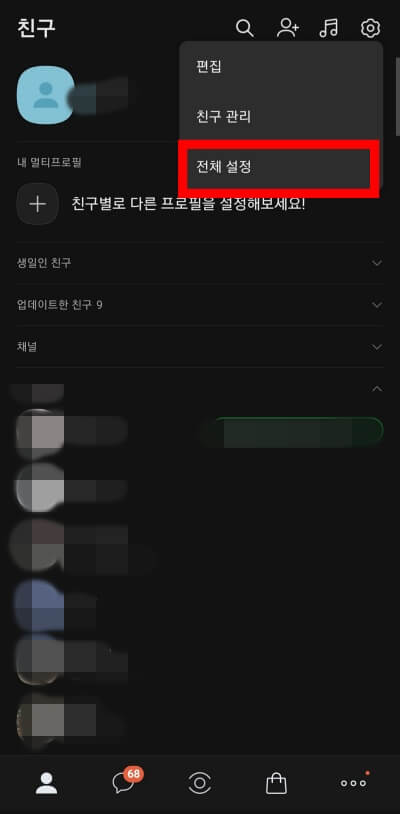
(2) 클릭해주신 후 화면 하단에 있는 "전체 설정" 버튼을 클릭해주셔서 들어가 줍니다.

(3)그리고 화면 하단으로 스크롤해주신 후 맨 아래 "기타" 버튼을 클릭해줍니다.
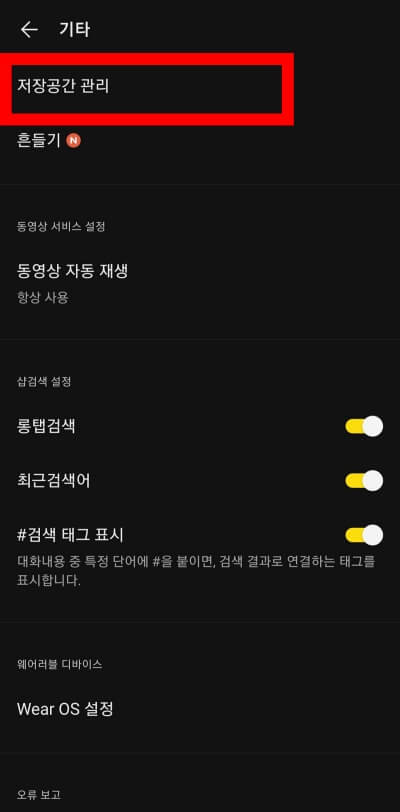
(4) 그 후 바로 위의 "저장 공간 관리" 버튼을 클릭해줍니다.
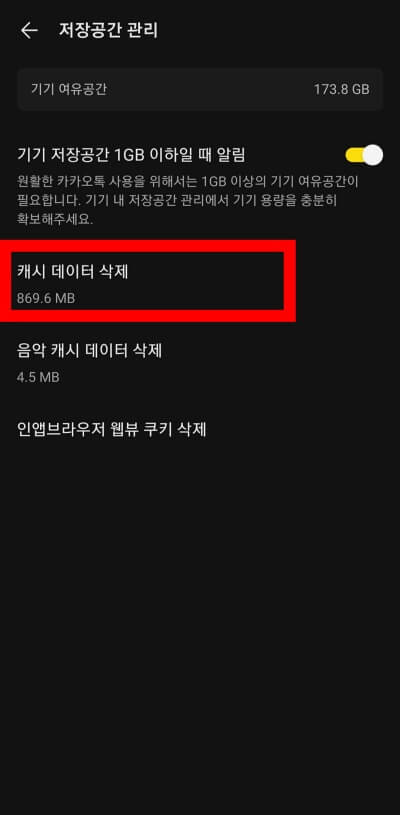
(5) 그 후 2번째 버튼인 "캐시 데이터 삭제" 버튼을 클릭해주셔서 들어가 줍니다.
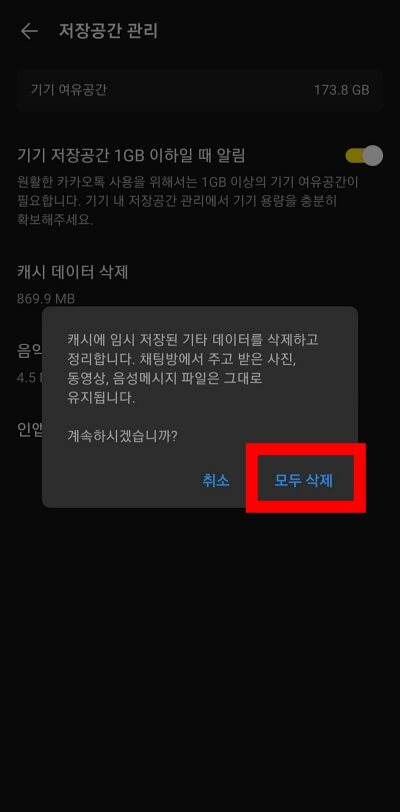
(6) 그 후 바로 앞에 "모두 삭제" 버튼을 클릭해주시면 캐시 데이터 삭제가 완료가 됩니다.
끝으로
오늘은 데이터 삭제 및 캐시 삭제 방법에 대해서 설명을 드려보았습니다. 캐시 데이터 삭제 말고도 맨 아래의 음악 캐시 데이터 삭제 버튼도 있으니 만약 자신의 스마트폰 저장 공간이 부족하셔서 데이터 들으 지우시는 거라면 과감하게 저 부분까지 지워주시는 것을 추천드리겠습니다.
마음에 들어 할 글
'여러 카테고리' 카테고리의 다른 글
| 넷플릭스 프로필 잠금 및 계정 잠금 방법(모바일,PC) (0) | 2022.08.08 |
|---|---|
| 에버노트 계정 비활성화 방법(메모장이 지워질까?) (0) | 2022.05.27 |
| 구글 배경화면 변경 하는 방법(크롬) (0) | 2022.05.18 |
| 넷플릭스 시청 기록 삭제 방법 (0) | 2022.05.18 |
| 구글 계정 삭제 및 이메일 지우기 간단한 방법 (0) | 2022.05.17 |




댓글